今朝 Excelの家計簿を開くと 下記メッセージが表示されました。
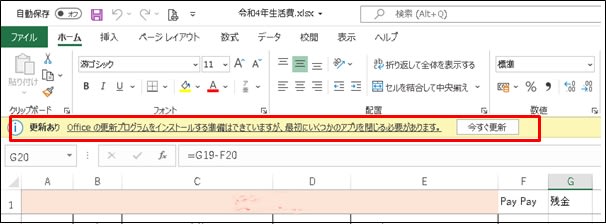
早速「今すぐ更新」をクリックすると「officeの更新プログラム~~~」。
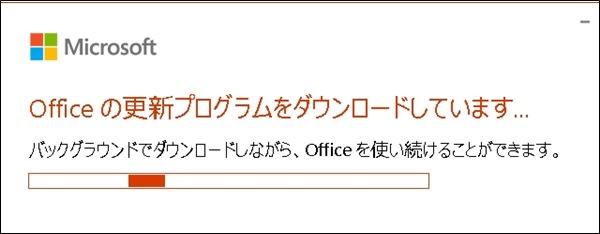
「office更新プログラムを入手できます」「はい」。
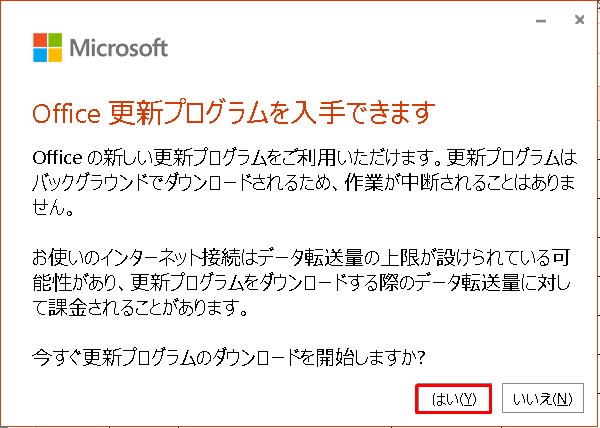
「続行」。
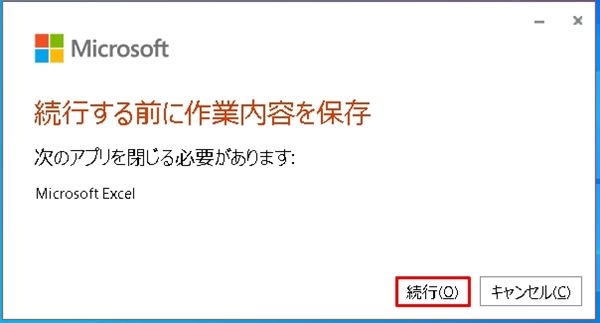
「更新を適応しています」。

「更新プログラムがインストールされました」「閉じる」完了です。
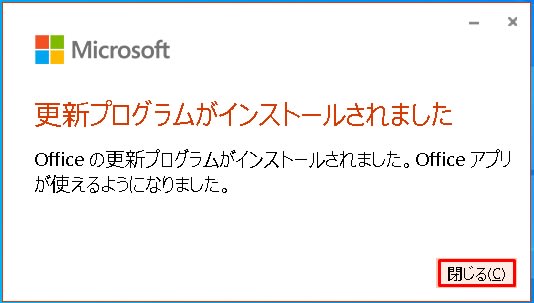
■Officeの更新プログラムが最新かの確認方法
1.Word・Excelを立ち上げます。
2.①「アカウント」②「更新オプション」③「今すぐ更新」。

3.「最新の状態です」表示されればOKです。

Officeの更新だったりWindows Updateは最新にしましょう。